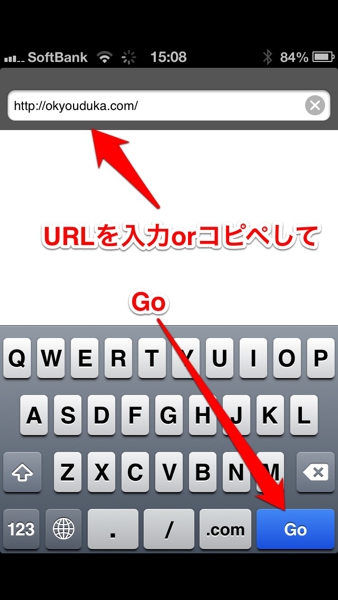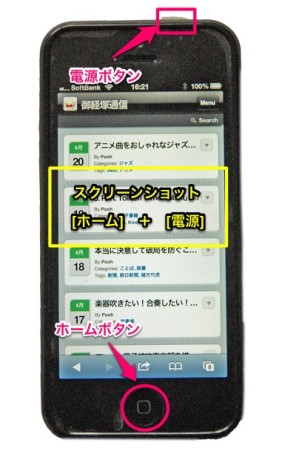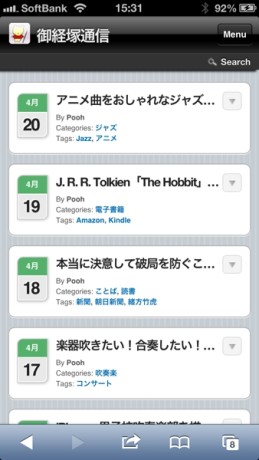こんにちは。
@OfficeTAKUです。
ブログ書いたりしているとキャプチャは必須ですね。
Windowsでは[PrintScreen]キー、Macでは[⌘]+[Shift]+[3]というショートカットキー
マウスポインタまでキャプチャするフリーソフトや、ブラウザには拡張機能もいくつも便利なのがあります。
今回は、iPhoneでのキャプチャについてです。
iPhone、iPadでスクリーンショットを撮る(画面キャプチャ)
iPhoneやiPadで画面をそのままキャプチャして画像として保存する、スクリーンショットを撮るには、
[ホームボタン] + [電源](ホームボタンを押したまま、電源ボタンを押す)
しかし、これはあくまでも表示されている画面だけです。
もし、一画面におさまらないWebページを、そのまま画像として保存したいとなると、スクロールして何回か撮らないといけなくなります。
そんな時に便利なiOSアプリのご紹介。
ロールペイパー
- アドレスバーにWebページのURLを入力、又は、ブラウザなどからコピーして貼り付けます。
[GO]ボタンをタップします。
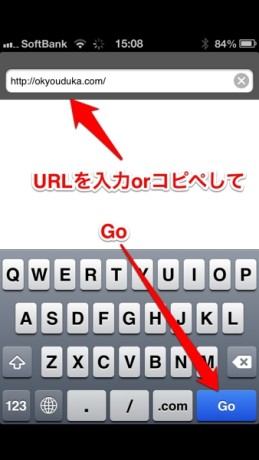
- Webページが表示されます。
右下の[カメラ]ボタンをタップします。
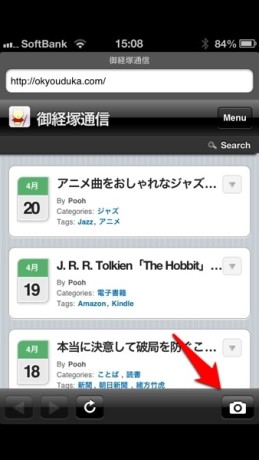
- [アルバムにキャプチャ画像を保存しました。]と確認のメッセージが表示されます。
[OK]ボタンをタップします。
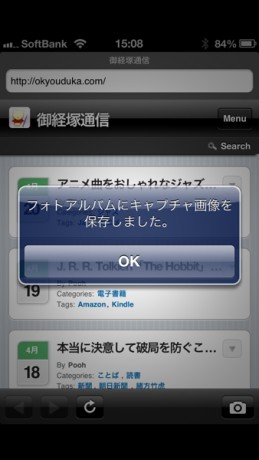
- 1ページ丸ごとキャプチャされます。

デザインの確認、打合せや、魚拓として保存したい時など、便利に使えますね。